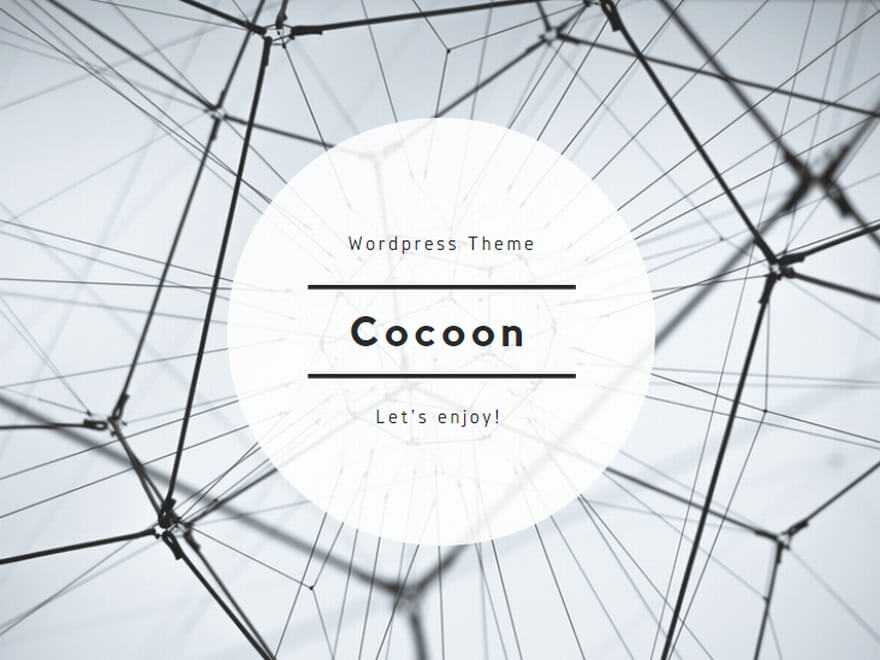Windows 10は初期のインストール状態では、ネットワークプロファイルがセキュリティの高い「パブリック」となっています。接続するネットワークが信頼できるものであれば「プライベート」に変更することで、利便性があがります。
パブリックからプライベートに変更
Windows PowerShellのプロンプトで変更します。※ 管理者で実行のこと
Windows PowerShell
Copyright (C) Microsoft Corporation. All rights reserved.
新しいクロスプラットフォームの PowerShell をお試しください https://aka.ms/pscore6
PS C:\> Get-NetConnectionProfile
Name : ネットワーク
InterfaceAlias : イーサネット
InterfaceIndex : 14
NetworkCategory : Public
IPv4Connectivity : NoTraffic
IPv6Connectivity : NoTraffic
PS C:\> Set-NetConnectionProfile -InterfaceIndex 14 -NetworkCategory Private
PS C:\> Get-NetConnectionProfile
Name : ネットワーク
InterfaceAlias : イーサネット
InterfaceIndex : 14
NetworkCategory : Private
IPv4Connectivity : NoTraffic
IPv6Connectivity : NoTraffic
PS C:\> shutdown /r /f /t 0確認
コマンドプロンプトより「ネットワークと共有センター」を開いて確認します。
C:\> control.exe /name Microsoft.NetworkAndSharingCenter
ネットワークプロファイルのパブリックとプライベート
Windows10には、ネットワークプロファイルというものがあり、接続するネットワークによって、「パブリック」と「プライベート」という2種類が存在します。
それぞれ、デフォルト状態で「Windows Defender ファイアウォール」の動作に違いがあり、用途に合わせて切り替えることが可能で、個々にカスタマイズすることも可能です。また、企業などの組織のネットワークに接続する場合は、Active Directoryに参加すると、「ドメイン」というネットワークプロファイルになります。
パブリック ネットワーク
信頼できないネットワークに接続する場合に使用するネットワークプロファイルです。デフォルトで、「ネットワーク探索」が無効化されています。主に、街中にある公衆無線LANやホテルなどのネットワークが信頼できないネットワークになるでしょう。
プライベート ネットワーク
信頼できるネットワークに接続する場合に使用するネットワークプロファイルです。デフォルトで、「ネットワーク探索」が有効化されています。主に、社内や自宅などのネットワークが信頼できるネットワークになるでしょう。
ドメイン ネットワーク
組織のネットワークに接続していて、Active Directoryというドメインに参加している場合、ドメイン ネットワークというネットワークプロファイルになります。
PS C:\> Get-NetConnectionProfile
Name : intad.orangetakam.com
InterfaceAlias : イーサネット
InterfaceIndex : 14
NetworkCategory : DomainAuthenticated
IPv4Connectivity : Internet
IPv6Connectivity : NoTraffic